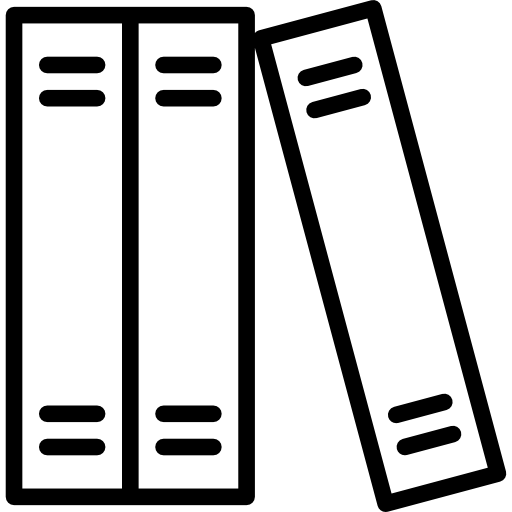VuePress로 블로그 제작 2 배포하기
작성일: 2020-05-30 21:07
- Vuepress로 제작한 블로그를 배포할 때 가장 간편하게 할 수 있는 방법은 깃헙을 이용하는 것입니다.
- Travis CI를 이용하면 원격 저장소로 Push 시 자동으로 블로그를 깃헙 페이지에 배포할 수 있습니다.
# 배포 설정
- 깃허브에서 저장소를 하나 생성한 후 저장소를 등록합니다.
# Travis CI 연동하기
- Travis CI (opens new window) 공식 홈페이지에서 github 아이디로 로그인을 진행합니다.
- 그 후 메인페이지에서 우측 상단에 위치하는 Setting을 클릭하면 사진과 같이 자신의 저장소 목록이 나타나며, 빨간 박스로 표시된 버튼을 클릭하면 연동이 완료됩니다.
- 연동 후 메인 페이지로 다시 돌아가면 왼쪽 리스트에 연동된 저장소목록이 나타납니다.
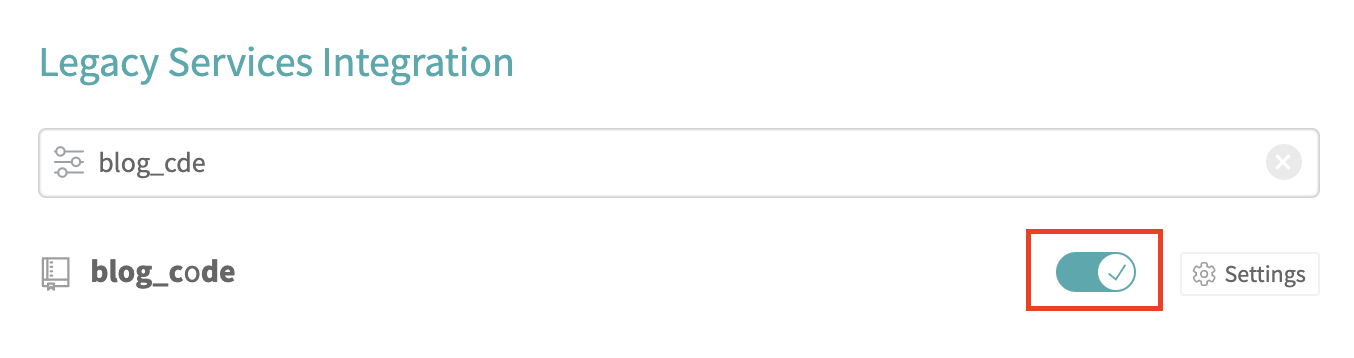
# Gitgub Token 생성하기
- Travis CI에서 블로그를 배포하기 위해선 Travis CI에게 저장소에 배포할 권한을 부여해야 합니다.
- 이를 위해 Github Token 생성 페이지 (opens new window)에 접속하여 토큰을 생성합니다.
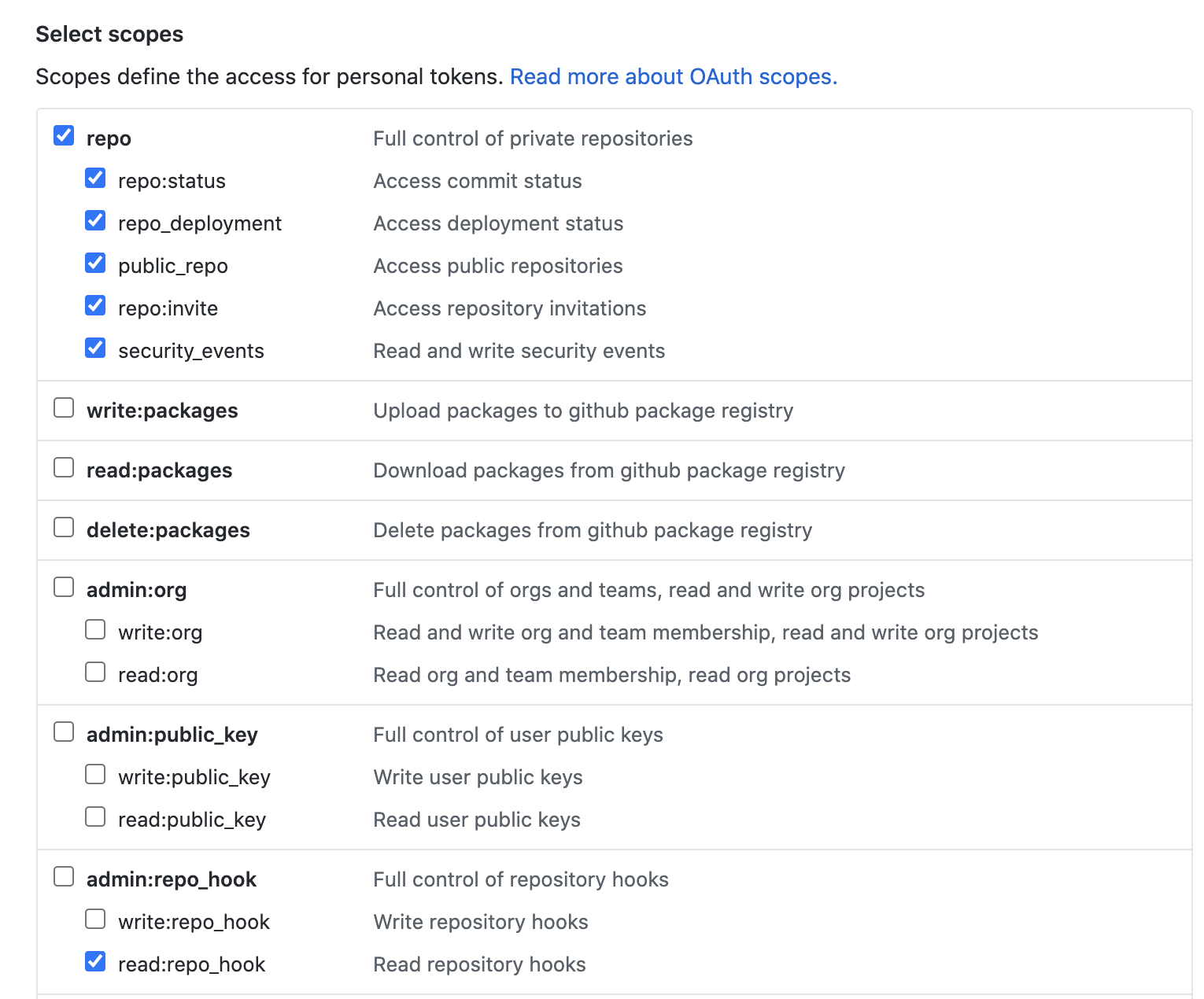
- 위와 같이 같이 설정 후 생성하기 버튼을 누르면 중앙에 초록색으로 토큰이 나타나는데 이를 복사합니다.
# Travis CI에 토큰 등록하기
- Travis CI (opens new window)에 접속하여 왼쪽 리스트에서 연동한 저장소를 클릭한 후 우측 상단의 More options 버튼을 클릭하여 Setting에 들어갑니다.
- Setting 화면에서 복사한 토큰 값을 아래 사진의 VALUE에 넣어 토큰 값을 등록합니다.

# Travis CI 스크립트 작성
# ./travis.yml
language: node_js
node_js:
- lts/*
install:
- yarn install
script:
- yarn build
deploy:
provider: pages
skip_cleanup: true
local_dir: docs/.vuepress/dist
github_token: $GITHUB_TOKEN # Travis CI에 등록한 토큰을 가져와 사용
keep_history: true
on:
branch: master # master 브랜치에서만 동작하도록 설정
1
2
3
4
5
6
7
8
9
10
11
12
13
14
15
16
17
18
19
2
3
4
5
6
7
8
9
10
11
12
13
14
15
16
17
18
19
- 프로젝트 가장 최상위 폴더에 .travis.yml을 생성한 후 위의 코드를 작성해줍니다.
# Base Url 수정
module.exports = {
base: '/blog_code/', // github repository 이름으로 변경
title: 'VuePress 블로그',
head: [['link', {rel: 'icon', href: 'img.png'}]],
themeConfig: {
logo: '/vue.png',
nav: [
{text: 'Home', link: '/'},
{text: 'Sample', link: '/sample.html'},
]
},
};
1
2
3
4
5
6
7
8
9
10
11
12
2
3
4
5
6
7
8
9
10
11
12
- 지난 게시글에서 .vuepress/config.js에 설정한 한 base url을 github repository name으로 변경합니다.
- github page는 기본적으로 repository name이 붙기때문에 반드시 설정이 필요합니다.
# 배포
- 변경 사항과 함꼐 github에 push를 하게 되면 Travis CI가 스크립트를 수행합니다.
- Travis CI에 접속해보면 노란색 불빛이 나타나며 Job을 수행하는것을 알 수 있습니다.
- 배포가 완료되면 Travis CI가 초록불로 변경됩니다.
- 그 후 https://[github account].github.io/[github repository]/ 에 접속해보면 정상적으로 깃허브에 배포된 것을 확인할 수 있습니다.